本文主要介绍如何在win10中连接和使用蓝牙适配器,非常详细,有一定的参考价值。有兴趣的朋友一定要看!
步骤一:安装驱动
1.首先,我们需要确保widcomm没有问题。普通网友的蓝牙驱动都是Win10自带的,不需要自己下载安装。但是,有些主机不能自动驱动蓝牙驱动程序。这时候需要从相应品牌的官网下载安装驱动!不知道的话用360驱动主自动检测。检测到蓝牙设备后,重启电脑,确保安装了蓝牙驱动!
步骤二:在确保驱动正常后我们开始连接
1.点击左下角的Win标志,打开“开始菜单”,点击“设置”,如图:
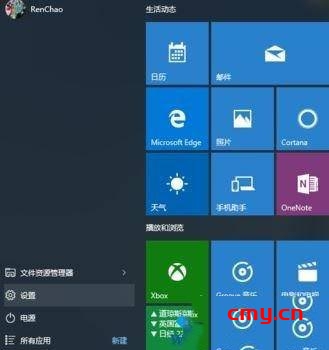
2.在“设置”中,选择“设备”(蓝牙、打印机、鼠标),点击“打开”,如图:
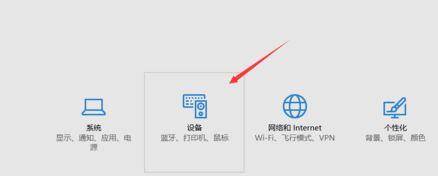
3.选择“蓝牙”,点击蓝牙开关使其状态为“开”,如图:

4.接下来打开手机的蓝牙,让手机的蓝牙“打开检测”,让其他设备搜索手机的蓝牙。完成后,电脑搜索手机的蓝牙,点击配对,如图:
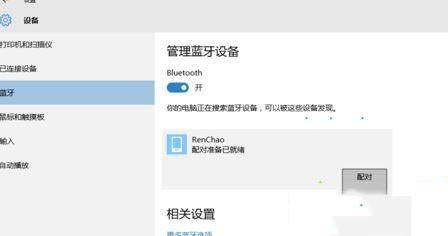
5.在电脑上点击“是”,在手机上点击“匹配”或其他约定按钮。配对成功后,设备将显示为已配对。单击成功后,继续下一步
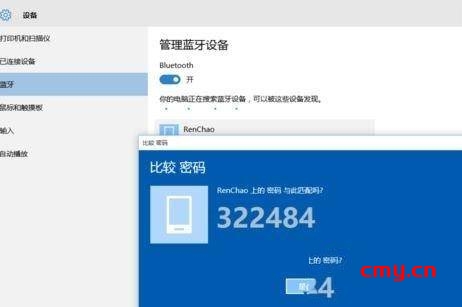
6.按win s组合键打开搜索框,输入:点击控制面板打开;
7.打开控制面板,点击“硬件和声音”;
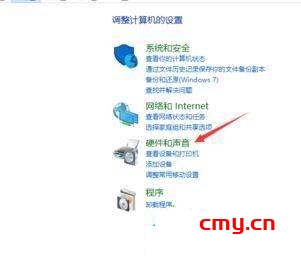
8.然后点击“设备和打印机”;
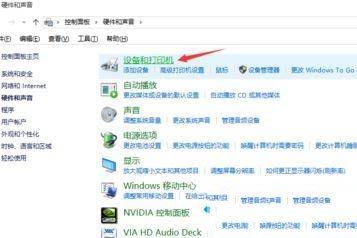
9.如果你的电脑和手机配对成功,就会有一个手机形状的设备。这是你的手机

文章《如何在win10中连接和使用蓝牙适配器》的内容就这些了。谢谢大家看!希望分享的内容对大家有帮助,更多相关知识。欢迎关注本站!
(NLP内容来源于IDC同行,若侵权,请联系我们删除)
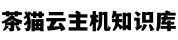 茶猫云
茶猫云